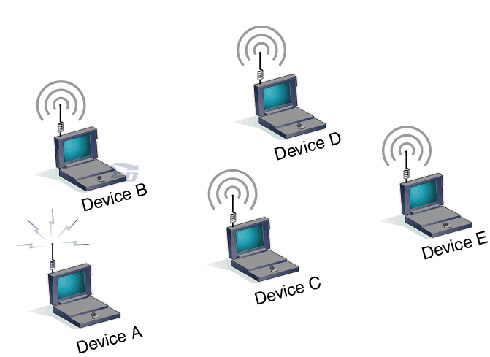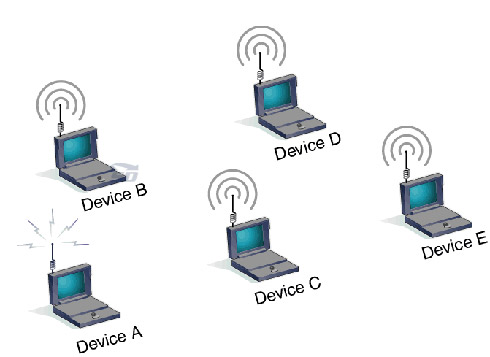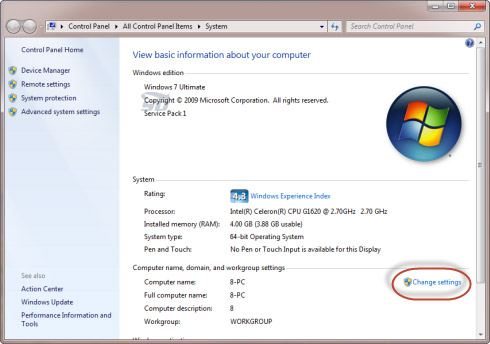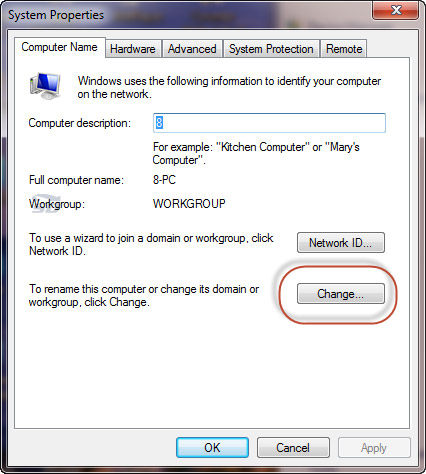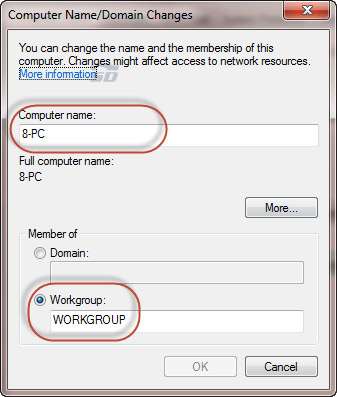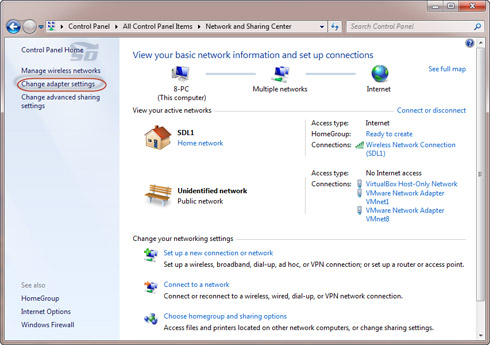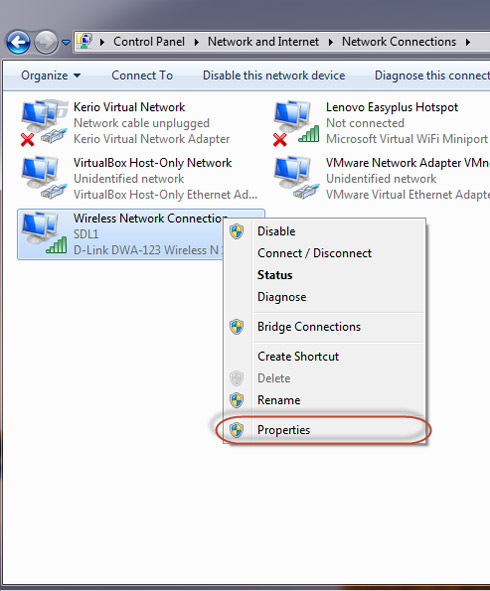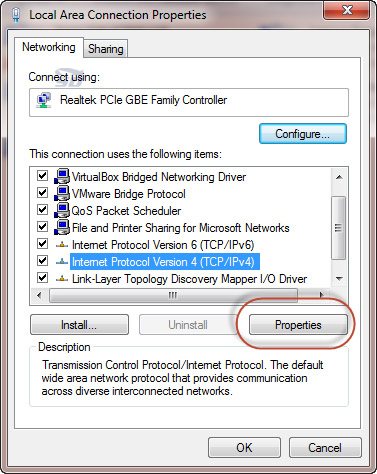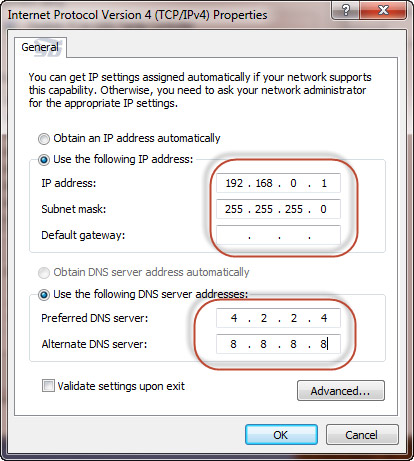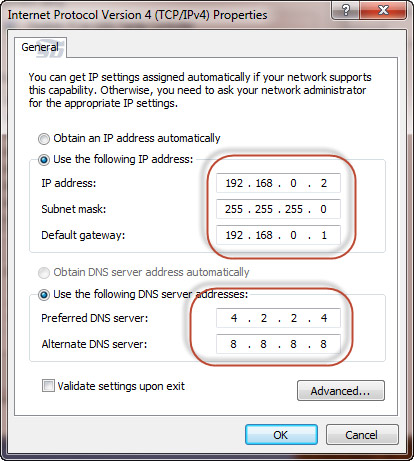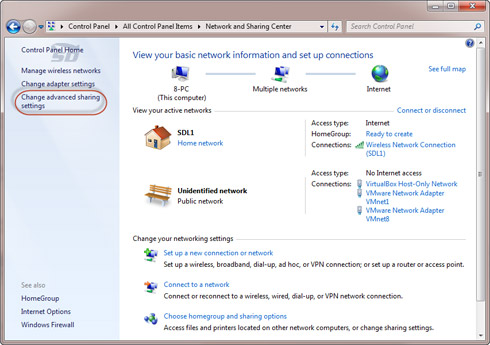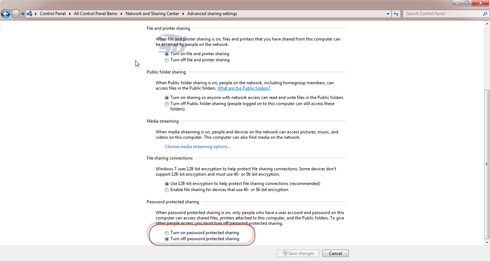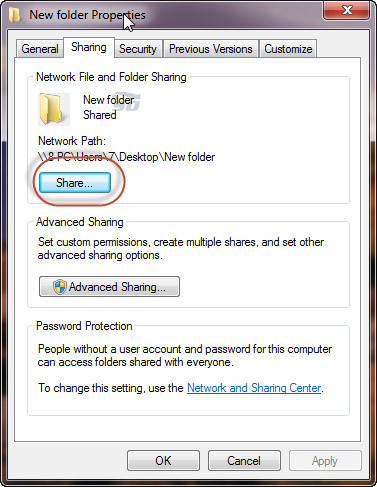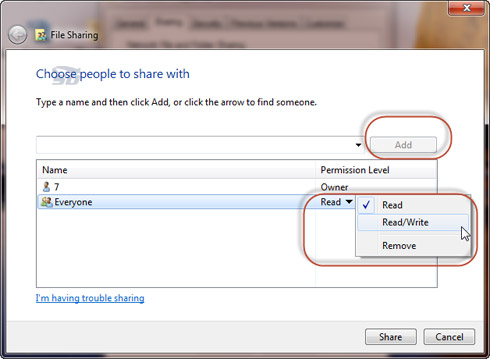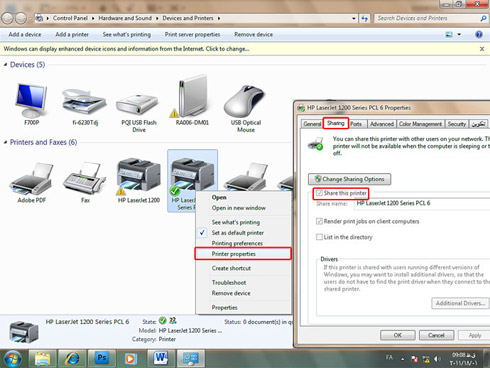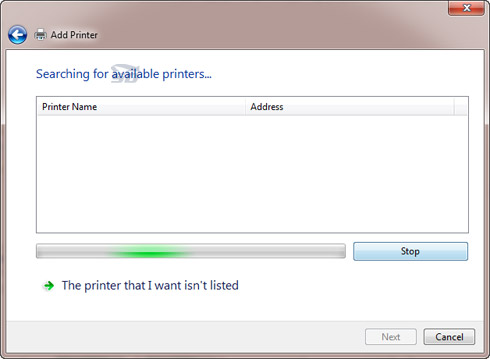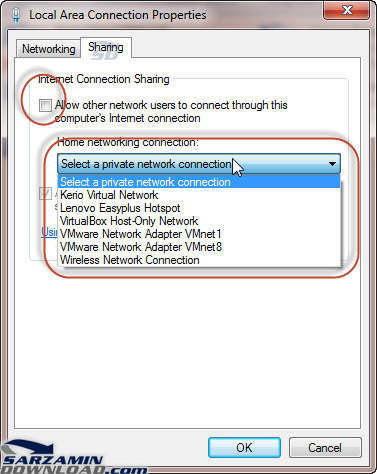آموزش راه اندازی شبکه وایرلس
اگر در محل کار یا منزل بیشتر از چند کامپیوتر دارید، حتما به این فکر
افتادید که این کامپیوتر ها را به هم وصل کنید و فایل های خود را به اشتراک
بگذارید، پرینتر را بین چند سیستم مشترک استفاده کنید و اگر سیستمی به
اینترنت وصل است آنرا در بین بقیه کامپیوتر ها به اشتراک بگذارید.
در این مطلب ایجاد شبکه بین 2 یا چند کامپیوتر را خواهید آموخت
شبکه WLAN از طریق وایرلس انجام میگیرد، و برای انجام این کار به کارت شبکه وایرلس نیز احتیاج دارید.
ابتدا باید دقت کنید که نام کامپیوتر هایی که میخواهید به شبکه وصل کنید با هم متفاوت باشند.
برای این منظور بر روی آیکون Computer راست کلیک کرده و Properties را
انتخاب میکنید، در قسمت Computer name وارد گزینه Change Setting شده و بر
روی دکمه Change کلیک میکنید.
در این قسمت نام کامپیوتر را میتوانید انتخاب کنید. گزینه WORKGROUP فعال باید باشد.
بعد از انجام این کار کامپیوتر را ریستارت کنید.
حال باید برای کامپیوتر ها آدرس IP به صورت دستی تنظیم کنیم.
از قسمت Control Panel وارد قسمت Networking And Sharing Center شوید، از
منوی سمت چپ گزینه Change Adapter Setting را زده و بر روی Wireless
Network Connection راست کلیک کرده و properties را انتخاب کنید.
از صفحه باز شده گزینه Internet Protocol Vertion 4 را انتخاب و بر روی دکمه Properties کلیک کنید.
در این صفحه با انتخاب گزینه Use The Following IP Address میتوانید به صورت دستی آی پی را وارد کنید.
برای کامپیوتری که به عنوان سرور میخواهید استفاده کنید به صورت زیر آی پی را وارد میکنید.
سپس همین مراحل را برای کامپیوتر های دیگر تکرار کنید، با این تفاوت که به
انتهای عدد آی پی باید یکی اضافه کنید و در فیلد Default Gateway آدرس آی
پی کامپیوتر اول را وارد کنید.
برای باز کردن دسترسی کامپیوتر ها در صفحه Network And Sharing Center از
منو سمت چپ Change Advanced Sharing Settings را انتخاب کرده، وارد قسمت
های Home و Public شده و همه گزینه ها به جز گزینه آخر که مربوط به پسورد
میباشد باید روشن باشد، و فقط این گزینه را بر روی خاموش قرار دهید.
اشتراک گذاری فایل
برای این کار یک پوشه ایجاد میکنید و بر روی آن راست کلیک کرده و گزینه
Properties را انتخاب و وارد تب Sharing شوید، دکمه Share را بزنید و نام
کاربری که میخواهید دسترسی داشته باشد را Add کنید، و دسترسی Read / Write
را انتخاب کنید و دکمه OK را بزنید، اکنون پوشه شما در شبکه قابل رویت است.
برای دیدن پوشه به اشتراک گذارده شده، از منو استارت وارد Computer شوید و
از سمت چپ بر روی Netrwork کلیک کنید. در اینجا لیستی از کامپیوتر های
شبکه را خواهید دید که میتوایند وارد هرکدام شده و فایل انتخابی خود را
بردارید.
اشتراگ گذاری پرینتر
برای اشتراک گذاری پرینتر در قسمت Control Panel وارد Devices And
Printer و بر روی آیکون پرینتر خود راست کلیک کرده Properties را انتخاب
کرده و از تب بالا وارد Sharing شده و بر روی Share This Printer کلیک کرده
و دکمه ok را بزنید.
برای استفاده از پرینتر در کامپیوتر دیگر در همان صفحه Devices And
Printer از منو بالا Add a Printer را انتخاب کرده و بر روی Add A Network,
Wireless کلیک میکنید و کامپیوتر شبکه را برای پرینتر ها جستجو میکنید نام
پرینتر مورد نظر را یافته و آنرا انتخاب میکنید، این پرینتر در لیست
پرینتر های شما اضافه میشود و میتوانید از آن استفاده کنید.
( در این حالت باید کامپیوتر اول و پرینتر روشن باشد)
اشتراک گذاری اینترنت
برای اینکه اینترنتی که به سیستم اول متصل است را بتوانید در دیگر سیستم
ها استفاده کنید به صفحه Change Adapter Settings رفته و بر روی کارت شبکه
وایرلس راست کلیک کرده، وارد Properties شده و از تب Sharing گزینه Allow
Other Network Users را انتخاب و از لیست زیر کارت شبکه ای که اینترنت را
از آن دریافت میکنید را انتخاب و دکمه OK را میزنید، حال میتوایند در
کامپیوتر های دیگر از اینترنت استفاده کنید.
ابزار مورد نیاز برای راه اندازی شبکه های بی سیم شخصی:
شما می توانید شبکه های بی سیم
(WLAN)،
را برای به اشتراک گذاشتن
دسترسی به اینترنت، فایل
ها، پرینتر
ها،
کنسول های بازی و
دستگاه
های
دیگر در
میان
تمام کامپیوتر موجود
در منزلتان
استفاده کنید. بعد از
راه اندازی
اولیه
روتر بی سیم و
کامپیوترها و دستگاه های
اضافه
شده به شبکه، می
توانید از شبکه خانگی
خود
جهت گشت و گذار
در وب
و یا
بازی ها
در حالی که
در اتاق نشیمن خود
نشسته
و یا
در
حیاط خلوت خود در حال
استراحت می باشید استفاده
کنید.
امروزه راه اندازی
شبکه های بی سیم راحت تر از همیشه
می باشد، به خصوص که
دسترسی به اینترنت
و روترها
(مثل روتر بی سیم
محصول
Linksys
و
D–LINK)
به طور گسترده آسان می باشند.
ابزار مورد
نیاز برای راه اندازی
شبکه های بی سیم شخصی:
·
سیستم عاملی که
از
شبکه های بی سیم پشتیبانی نماید
سیستم عامل ویندوز 7 به
طور کامل
از شبکه
های بی سیم پشتیبانی می کند. برای
کاربران ویندوز
ویستا،
نصب سرویس پک
2 را
قبل
از راه
اندازی شبکه های بی سیم
توصیه می کنیم. برای کاربران
ویندوز
XP،
نصب
ویندوز ایکس پی سرویس
پک
3 توصیه
می شود. با فعال سازی بروز
رسانی اتوماتیک ویندوز برای
بررسی و اطمینان از نصب آخرین سرویس پک بر روی سیستم
عامل اطمینان حاصل نمایید. برای اینکار بر روی
دکمه
Start،
All
Programs،
Windows
Update،
و سپس
فعال
سازی به روز رسانی ویندوز
کلیک کنید.
با وجودی که نصب این سرویس پک ها
برای
ویندوز ویستا و ویندوز
XP
برای شبکه های
بی سیم
ضروری نیست، ولی
آنها می توانند
کارها را
بسیار ساده تر نمایند و
می تواند از سیستم عامل
شما در
برابر هکرها، کرم ها،
و سایر
مزاحمان اینترنتی حفاظت نمایند.
·
اتصال به اینترنت با
باند پهن
(DSL
یا کابل)
برای راه اندازی شبکه های بی سیم،
شما به پهنای باند و یا
اتصال به اینترنت
با سرعت بالا
(نه از
طریق
Dialup)
که توسط شرکتهای
ارائه
دهنده خدمات اینترنتی
(ISP)
در دسترس است و
معمولا با دریافت هزینه ماهیانه
همراه می باشد نیاز دارید. معمولا از دو
فن آوری
پهنای باند بزرگ استفاده می شود،
خط مشترک دیجیتال
(Digital
Subscriber Line: DSL)
و
تکنولوژی کابل.
برای کار نیاز
به یک
مودم
DSL
یا
مودم های کابلی دارید
(که اغلب
توسط
ISP
ارائه
می شود).
پس از تهیه یک مودم و قرارداد با یک شرکت
ISP
اکنون آماده اتصال به اینترنت می باشد.
·
یک روتر بی سیم،
یک مودم
DSL
یا
مودم کابلی
با قابلیت
پشتیبانی از
شبکه های بی سیم
یک روتر سیگنالهایی که از طریق ارتباط اینترنتی شما می
آیند به پخش کننده بی سیم ارسال می نماید. (کاملا
مشابه کنسول گوشی های بی سیم). مودمهای
DSL
و کابلی جدیدی که به بازار عرضه می شوند با قابلیت
پشتیبانی از شبکه های بی سیم می باشند و مودم روتر
نامیده می شوند. اگر مودم روتری را که شما از شرکت
ISP
خریداری کردید قابلیت پشتیبانی از شبکه های بی سیم را
دارد، دیگر نیاز به خرید یک روتر بی سیم مجزا نخواهید
داشت. فقط کافیست تنظیمات مربوط به فعال سازی قابلیت
بی سیم مودم خود را از شرکت
ISP
پیگیری نمایید.
اگر نیاز به خرید روتر بی سیم دارید، باید از اینکه یک
روتر بی سیم خریده اید نه یک
Access
Point
بی سیم، اطمینان کامل حاصل نمایید. روتر
Linksys
معمول ترین روتر برای شبکه های بی سیم می باشند چرا که
تنظیمات بسیار آسانی دارند. انواع روترها در بازار
موجود می باشند، بعنوان مثال:
| | | |
| | | |
| | | |
موقعی که شما در فروشگاه یا دراینترنت بدنبال خرید یک
روتر بی سیم و یا دیگر تجهیزات بی سیم می گردید، ممکن
است توجهتان به این جلب شود که می توانید تجهیزاتی را
انتخاب کنید که از چهار تکنولوژی مختلف شبکه های بی
سیم پشتیبانی می کنند و این چهار تکنولوژی عبارتند از
:
802.11a,
802.11b, 802.11g
و
802.11n
.ما توصیه می کنیم که از تکنولوژی
802.11g
(Wireless-G)
و یا
802.11n
(Wireless-N)
استفاده نمایید چرا که آنها اغلب کارایی بسیار عالی
داشته و با اکثر تجهیزات سازگاری دارند.
نکته:
اگر شما نمی خواهید یک روتر بی سیم خریداری نمایید و
یا اگر می خواهید موقتا به یک کامپیوتر یا وسیله با یک
هدف خاص متصل شوید، مانند باشتراک گذاری تجهیزات یا
بازی های کامپیوتری، میتوانید بدون داشتن روتر، یک
شبکه بی سیم مجازی تعریف کنید. که اصطلاحا شبکه
ad hoc
نامیده میشود.
·
یک کامپیوتر که قابلیت ذاتی اتصال به شبکه های بی سیم
را داشته باشد و یا دارای یک کارت شبکه بی سیم باشد
اگر کامپیوتر شما بروز می باشد (اخیرا خریداری
کرده اید)، ممکن است قابلیت اتصال به شبکه های بی سیم
در آن موجود باشد. اگر این چنین باشد، دیگر نیاز به
کارت شبکه بی سیم نخواهید داشت. در اینجا چگونگی چک
کردن کامپیوتر برای دارا بودن قابلیت اتصال بی سیم را
توضیح می دهیم:
ویندوز 7 و ویستا
برروی کلید
Start
،
Control
Panel
کلیک کرده و سپس گزینه
Network
and Internet
را انتخاب نمایید. اگر یکی از آیتم های
“Wireless,
“ “WLAN, “ “ Wi-Fi, “ “802.11a, “ “802.11b, “
“802.1g, “
یا
“802.11n
را مشاهده نمودید، کامپیوتر شما قابلیت اتصال به شبکه
کامپیوتری را دارا می باشد.
ویندوز
XP
1.
بر روی کلید
Start
کلیک نموده، سپس بر روی
My
Computer
کلیک راست کرده و گزینه
Properties
را انتخاب نمایید.
2.
در پنجره مربوط به
Properties
قسمت
Hardware
را انتخاب کنید.
3.
بر روی کلید
Device
Manager
کلیک کنید.
4.
در پنجره باز شده لیست سخت افزارهای موجود در کامپیوتر
که نصب شده اند به نمایش گذاشته می شود. برروی علامت
+
در سمت چپ آیکون رابط شبکه
Network
Adapters
کلیک نمایید. بخش مربوط به رابط شبکه و کلیه سخت افزار
مربوطه که نصب شده اند نمایش داده می شوند.
5.
اگر در لیست سخت افزار شبکه نصب شده برروی سیستم یکی
از آیتم های
“Wireless,
“ “WLAN, “ “ Wi-Fi, “ “802.11a, “ “802.11b, “
“802.1g, “
یا
“802.11n
را مشاهده نمودید، کامپیوتر شما قابلیت اتصال به شبکه
کامپیوتری را دارا می باشد.
اگر کامپیوتر دسکتاپ یا لپ تاپ شما قابلیت اتصال به
شبکه های بی سیم را ندارد، می بایست یک کارت شبکه بی
سیم را خریداری نموده و بر روی کامپیوتر خود نصب
نمایید تا بتوانید به روتر وایرلس متصل شوید. اگر کارت
شبکه وایرلس را برای نصب بر روی کامپیوتر لپ تاپ نیاز
دارید، یک رابط شبکه بی سیم
USB
را خریداری نمایید. اگر کارت شبکه وایرلس را برای نصب
بر روی کامپیوتر دسکتاپ نیاز دارید، یک کارت
شبکه بی سیم (معمولا قابل اتصال به پورت
PCI)
را خریداری نمایید. مطمئن باشید که یک کارت شبکه برای
هر کدام از کامپیوترهایتان نصب نمایید.
نکته:
برای نصب آسان، بهتر است رابط شبکه وایرلس کامپیوترتان
از همان مارک یا برند یکسان با روتر بی سیم
باشد. بعنوان مثال، اگر یک روتر
Linksys
با قیمت مناسب تهیه کرده اید، یک رابط شبکه
Linksys
را انتخاب نمایید. حتی برای
خرید ساده
تر، پیشنهاد می شود یک
بسته نرم
افزاری ، مانند بسته هایی که
شرکتهایی مانند
Linksys،
Actiontec،
D–Link
،
Netgear،
مایکروسافت،
و
Buffalo
در اختیار گذارده
اند، تهیه نمایید. اگر از کامپیوتر دسکتاپ استفاده می
نمایید مطمئن شوید که حداقل یک پورت
USB
برای اتصال کارت شبکه وایرلس را دارا می باشد. اگر هیچ
پورت
USB
آزاد نداشته باشید یک هاب
USB
اضافی خریداری نمایید.
·
تهیه یک برگ پرینت از تنظیمات مربوط به روتر
قبل ازشروع به انجام تنظیمات مربوط به شبکه بی سیم،
بهترین ایده این است که یک کپی از تنظیمات ارائه شده
از سوی شرکت تولید کننده یا شرکت
ISP
مربوط به روتر تهیه نمایید. اگر شما یک کپی در اختیار
ندارید، به وب سایت شرکت تولید کننده روتر مراجعه
نموده و اطلاعات مربوط به تنظیمات روتر را مشاهده
نمایید. تمامی روترها جهت انجام تنظیمات مدیریتی شما
بر روی شبکه های بی سیم به یک برنامه کنسولی نیاز
دارند.
پس از اینکه تمام تجهیزات مورد نیاز شما آماده گردید،
با انجام پنج مرحله به ترتیب زیر شبکه بی سیم خود را
راه اندازی نمایید.
1-
اتصال به اینترنت
مطمئن شوید که به اینترنت متصل می باشید و مودم
DSL
یا کابلی شما کار می کند. شبکه وایرلس شما به این
ارتباط اینترنتی نیاز مبرم دارد.
2-
اتصال به روتر بی سیم
برای برقراری اتصال با این شبکه بی سیم مستقل موجود بر
روی مودم
DSL
یا کابلی چندین مرحله را باید بانجام برسانید. اگر
مودم روتر دارید تنظیمات ارائه شده توسط شرکت
ISP
را بر روی مودم روتر خود اعمال نمایید.
از آنجایی که بطور موقت ارتباط اینترنتی شما قطع خواهد
گردید، قبل از انجام هر کاری از این مقاله یک برگ
پرینت تهیه کنید.
ابتدا مودم کابلی یا
DSL
خود را از کابل برق جدا نموده تا خاموش گردد.
سپس روتر وایرلس خود را به مودم متصل کنید. مودم شما
می بایست مستقیما به اینترنت متصل باشد. پس از اینکه
کامپیوتر و همه تجهیزات مربوطه را روشن نمودید،
کامپیوتر شما به صورت وایرلس به روتر متصل خواهد
گردید، و روتر از طریق مودم ارتباط شما با اینترنت را
برقرار خواهد نمود.
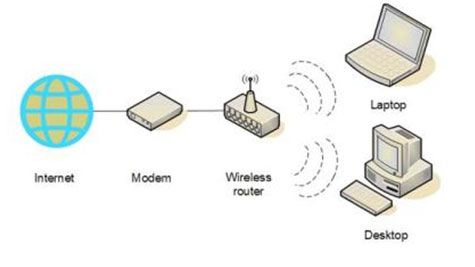
در نهایت روترخود را به مودم متصل نمایید.
نکته:
توضیحاتی که در این قست ارایه می گردد مربوط به روتر
بی سیم
Linksys
می باشد. نامگذای پورت ها بر روی مودم شما ممکن است
متفاوت باشند، و تصاویر این بخش متفاوت با شکل ظاهری
روتر شما باشند. برای تطابق مطالب این مقاله با مودم و
روتر خود بهتر است دفترچه راهنمای آنها مراجعه نمایید.
یا در اینترنت عبارت ” نام روتر و مدل آن و تنظیمات
روتر وایرلس” را برای بدست آوردن تصاویر و راهنمایی
های مربوط به روتر خود را جستجو نمایید.
·
اگر در حال حاضر کامپیوتر شما متصل به مودم می باشد:
سوکت کابل شبکه را از کامپیوتر خود جدا نمایید، و بجای
آن به پورتی که بر روی روتر وایرلس با یکی از اسامی
Internet
،
WAN
یا
WLAN
نام گذاری شده است متصل نمایید.
·
اگر کامپیوتر شما در حال حاضر به اینترنت متصل نمی
باشد:
یک انتهای کابل شبکه را (که معمولا جزو محتویات جعبه
محتوی روتر هنگام خرید می باشد) به مودم متصل نمایید،
و انتهای دیگر کابل را به پورتی که بر روی روتر وایرلس
با یکی از اسامی
Internet
،
WAN
یا
WLAN
نام گذاری شده است متصل نمایید.
·
اگر کامپیوتر شما در حال حاضر به یک روتر متصل می
باشد:
کابل شبکه ای که به پورتی که بر روی روتر فعلی با یکی
از اسامی
Internet
،